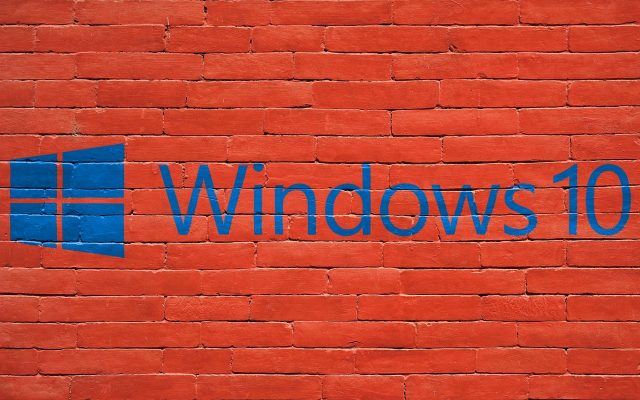Bilgisayarlarımız zaman zaman yavaşlamaktadırlar. Bu yavaşlamanın nedeni pek çok şeye bağımlı olabilir. Bilgisayar format atma 2021 rehberimiz sayesinde kolaylıkla bilgisayarınız Windows kurulumu yapabileceksiniz.
Bilgisayarlara format atma rehberimiz, Windows işletim sistemleri için geçerlilik göstermektedir. Linux ve benzeri diğer işletim sistemlerinde geçerlilikleri yoktur. Bilgisayar format atma temel olarak 2 biçimde yapılabilir. 1. biçim doğrudan program yükler gibi, bilgisayarınızı sıfırlamadır. 2. biçim ise USB, DVD ve benzeri aracılar ile bilgisayarınıza format atmaktır.
Bugün ki yazımızda sizlere bu iki konu hakkında da bilgi vereceğiz. Yazımızın tamamını okursanız, her iki şekilde de format atma işlemini gerçekleştirebilecek bilgilere sahip olacaksınız.
Program Yükler Gibi Bilgisayar Format Atma 2021
Tıpkı bir oyun, video kaydı ve benzeri programları yükler gibi bilgisayarınızı sıfırlayabilirsiniz. Aşağıdaki yolları takip ederek program yükler gibi bilgisayar format atma;
- Öncelikle, buraya tıklayarak Windows’un kendi sitesinden orijinal indirmesini başlatmamız gerekiyor.
- İndirdiğimiz dosyayı, bu bilgisayara yükle şeklinde devam ettiriyoruz.
- Gereken ayarları seçerek, yükleme işlemine devam ediyoruz.
- İşlem tamamlanana kadar, bilgisayarımızın kapanmaması gerekiyor.
- İşlem tamamlandıktan sonra, gerekli driver ve benzeri programları kuruyoruz.
- Bilgisayarımız formatlı biçimde, kullanıma hazır hale geliyor.
Başka Bir Bilgisayara Format Atma İçin Format USB’si Oluşturma
O an Windows’u indirdiğiniz bilgisayara değil de, başka bir bilgisayara format işlemi gerçekleştirmek istiyorsanız, format USB’si oluşturabilirsiniz. Format USB’si hazırlayarak bilgisayar format atma;
- Öncelikle, format USB’sini doğru biçimde oluşturmak adına, Rufus’u indiriyoruz.
- Rufus’u indirdikten sonra, Windows’un iso dosyasını da indirmemiz gerekiyor.
- En azından 8 GB alana sahip olan bir USB de gereksinimler arasında.
- Daha sonra, USB’mizi bilgisayara bağlıyor ve Rufus’u açıyoruz.
- Rufus üzerinden, Windows’un iso dosyasını seçip, USB’mize kuruyoruz.
- İşlem bittiği zaman, format USB’miz hazır olmuş olacaktır.
Bir alt başlığımızda hazırladığımız bu USB ile nasıl sorunsuz bir biçimde format atılır konusunu inceleyeceğiz.
USB ile Bilgisayara Format Atma
Bilgisayarınızı sıfırlarken kullanmak istediğiniz yöntem USB ise bu alt başlığı okumalısınız. USB ile bilgisayara format atma;
- Öncelikle bilgisayarınızın tamamen kapalı olduğuna emin olmalısınız.
- Bilgisayar kapalıyken USB’yi boş bir belleğe yerleştirin.
- Bilgisayarı açarken F8, F9 veya F11 tuşuna basarak BIOS’u açmanız gerekiyor. (Bilgisayardan bilgisayar markasına BIOS açılış tuşu değişebilir.)
- BIOS üzerinden, başlangıçta çalışmasını istediğiniz ilk cihazı seçmeniz gerekiyor.
- Bunun için, hard diskinizin yerine, USB diski koymanız gerekiyor.
- Boot sekmesi üzerinden USB diski yukarı çekebilirsiniz.
- Bu işlemi tamamladıktan sonra, save and exit yaparak bilgisayarınızı yeniden başlatın.
Bu adımları denedikten sonra, bilgisayarınız açılırken format ekranı karşınıza gelecektir. USB ile bilgisayara format atma işleminde geri kalan yollar, klasik format atma işlemi gibidir.
Bölünecek disk sayısını, disklerin boyutunu, silinmesini istediğiniz verileri belirledikten sonra devam edebilirsiniz.
Windows 10 iso dosyasını indirmek için buraya tıklayınız.
Windows 10 kurulum dosyası indirmek için buraya tıklayınız.
Rufus indirmek için buraya tıklayınız.
Web sitemizi takip ederek bilgisayara format atma ve benzeri konular hakkında en güncel bilgileri edinebilirsiniz. Bilgisayar hızlandırma için buraya tıklayabilirsiniz.